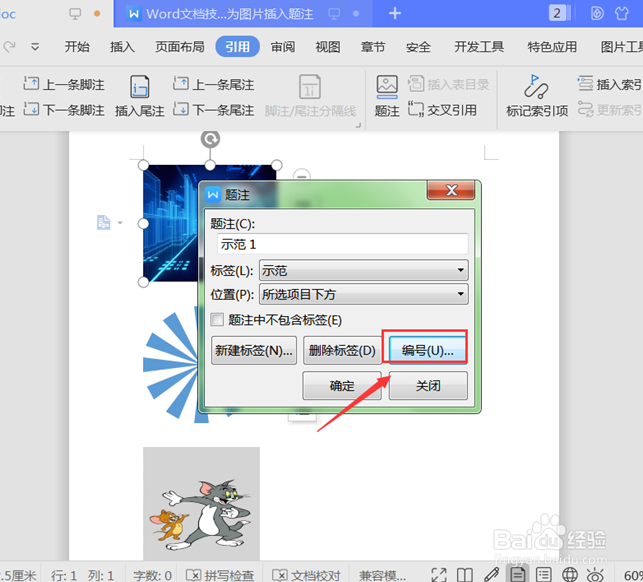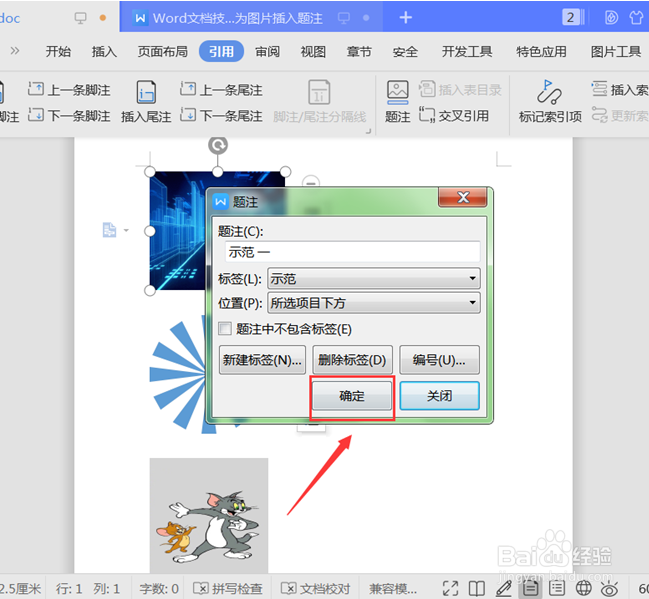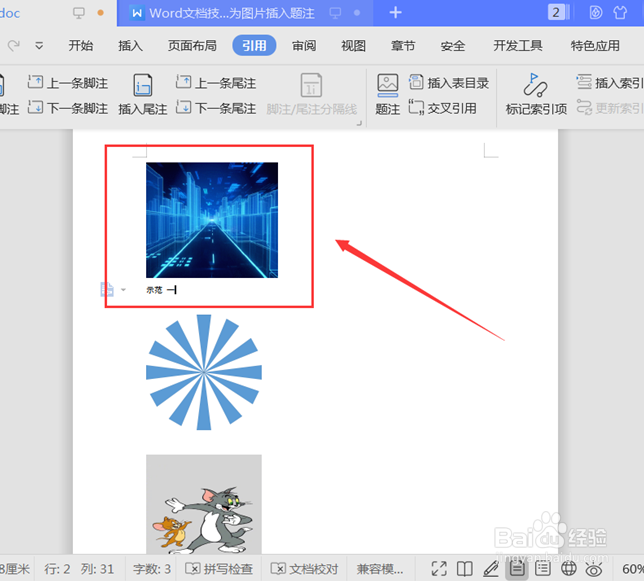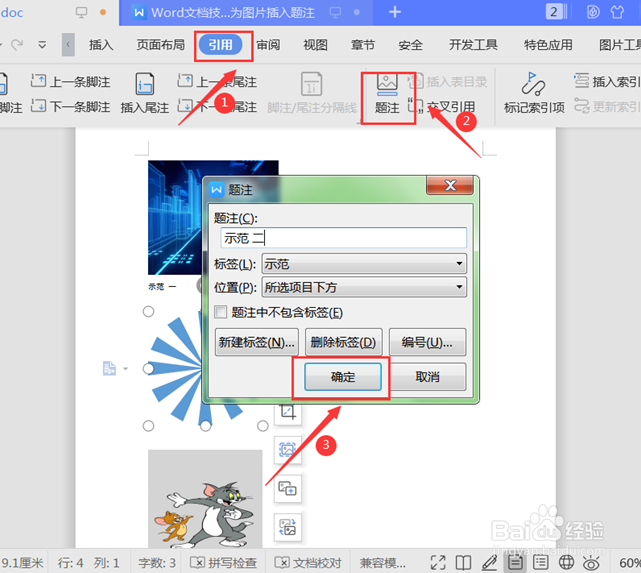1、打开文档,选中一张图片,在菜单栏处找到【引用】选项。
2、在【引用】项下,找到【题注】按钮。在弹出的题注对话框中,单击【新建标签】按钮。并在艚硒渤恨弹出的新建标签面板,根据需要设置新的标签,单击【确认】按钮。
3、在返回的题注操作面板,选择【编号】按钮,在题注编号面板【格式】栏位,选择编号样式,单击【确认】。
4、返回题注界面,单击【确认】按钮。
5、返回Word文档,就会发现第一张图片已经自动插入题注。
6、分别选中剩下的图片,选择【引用】中的【题注】,在弹出的对话框中选择【确定】。
7、文档中的多张图片都自动添加上题注,而不需要通用人工输入。